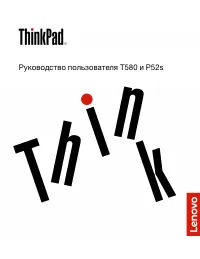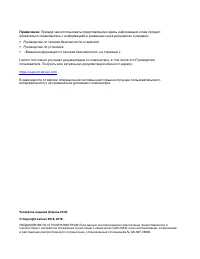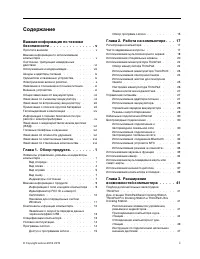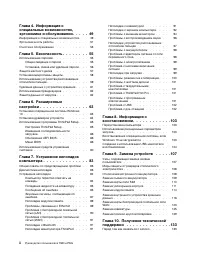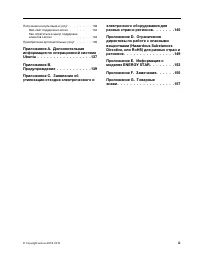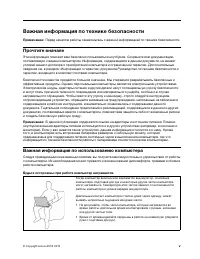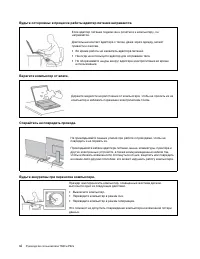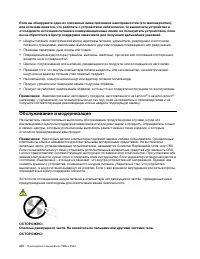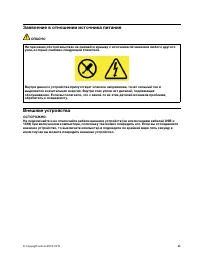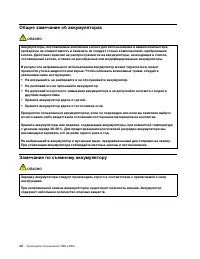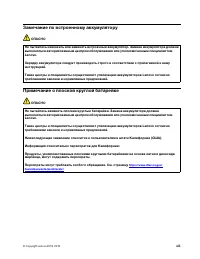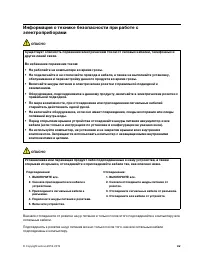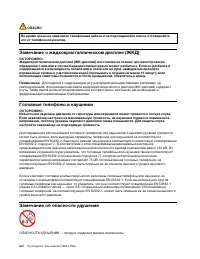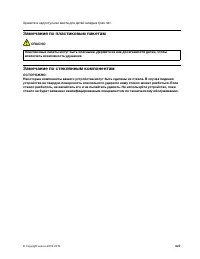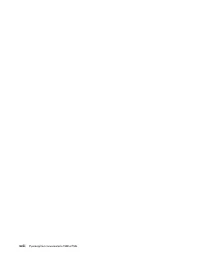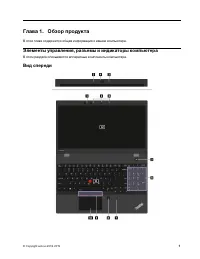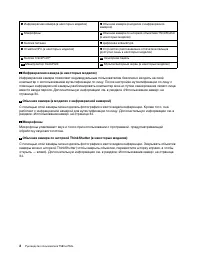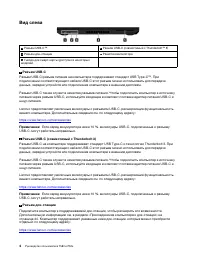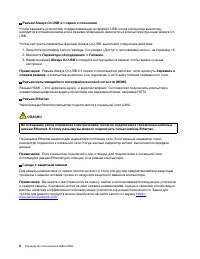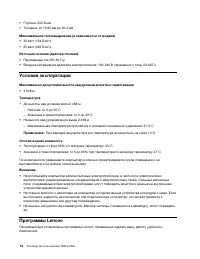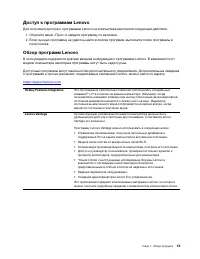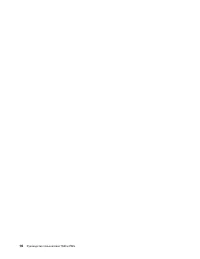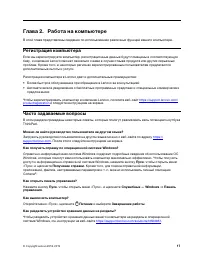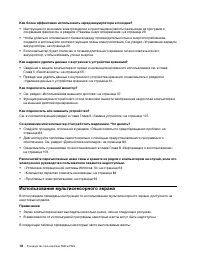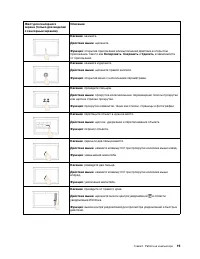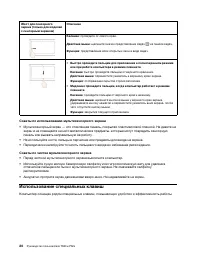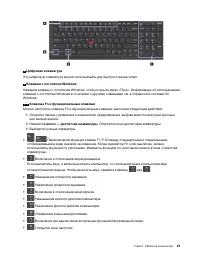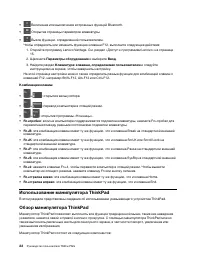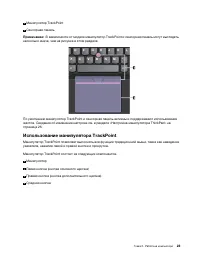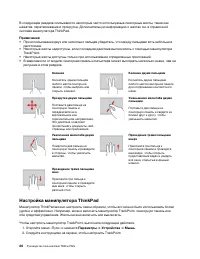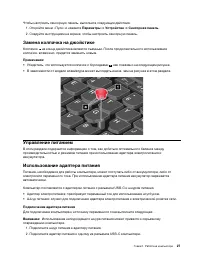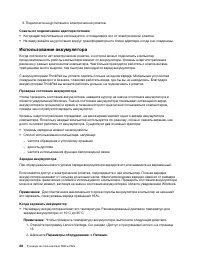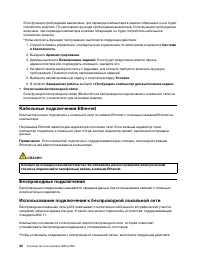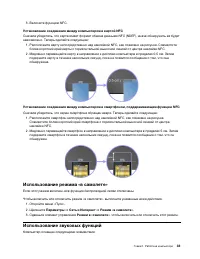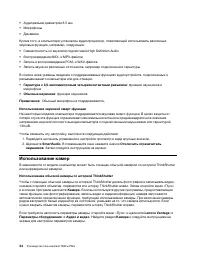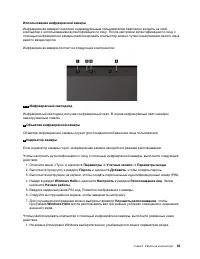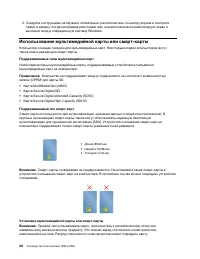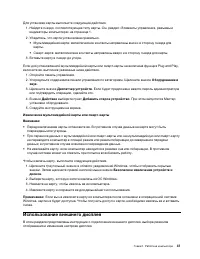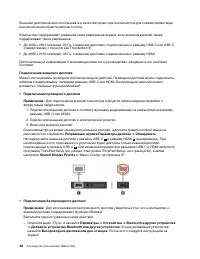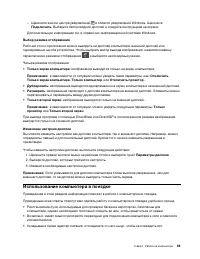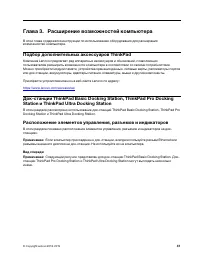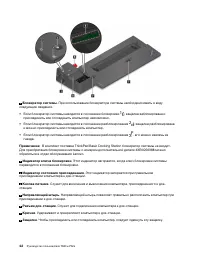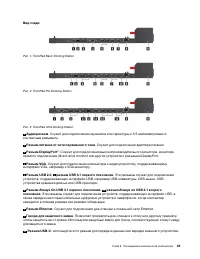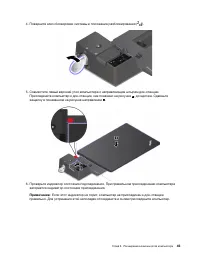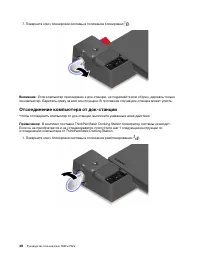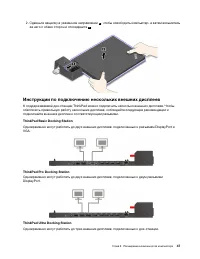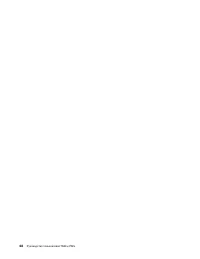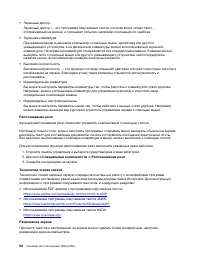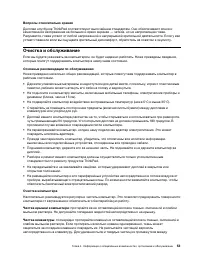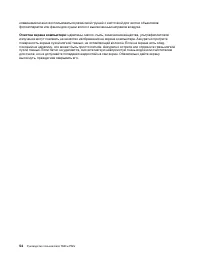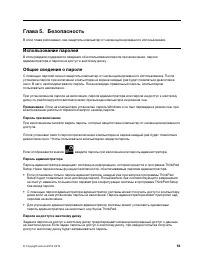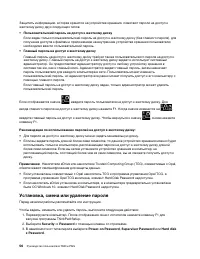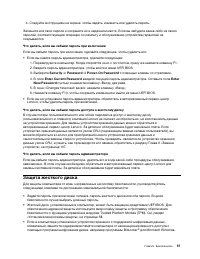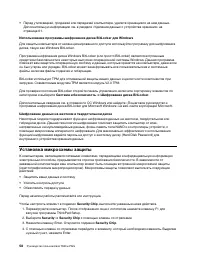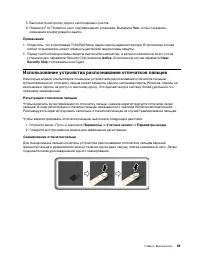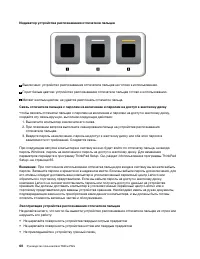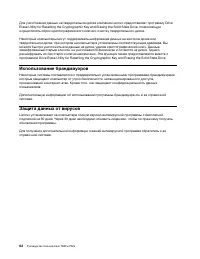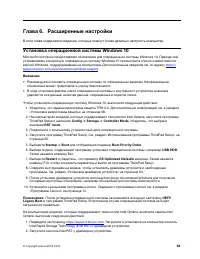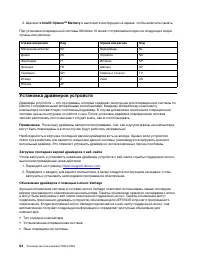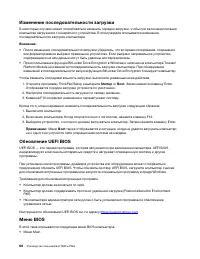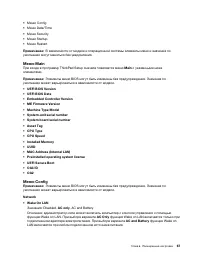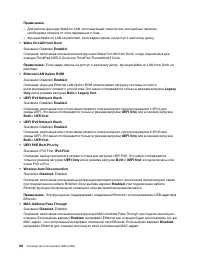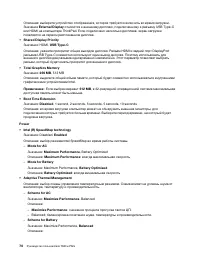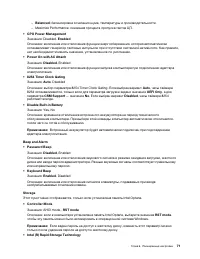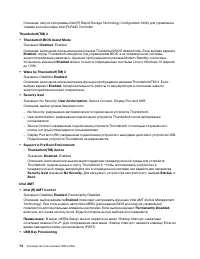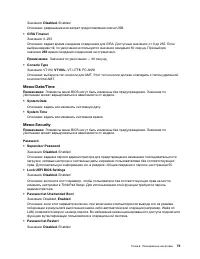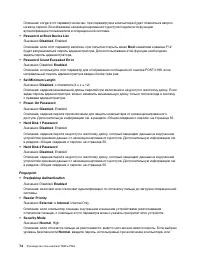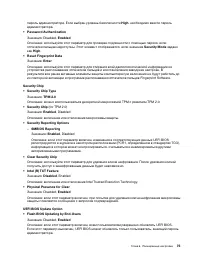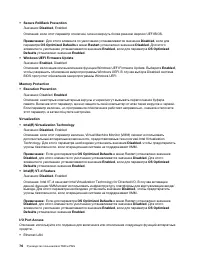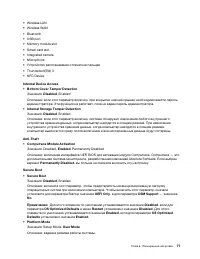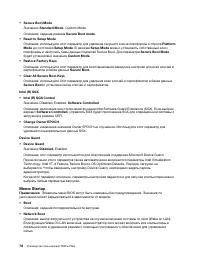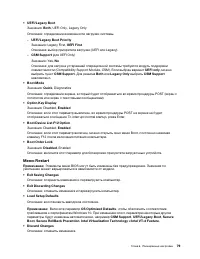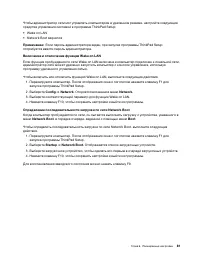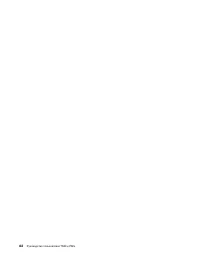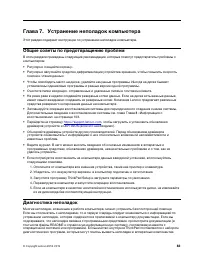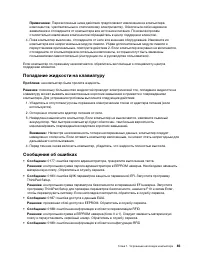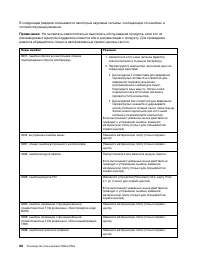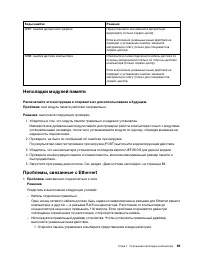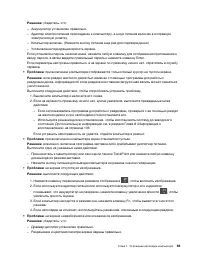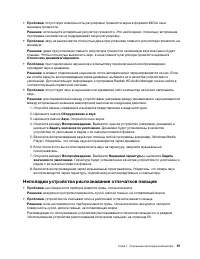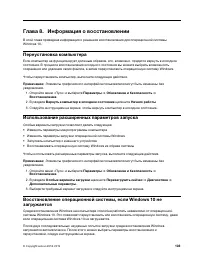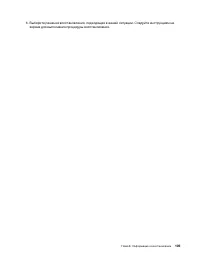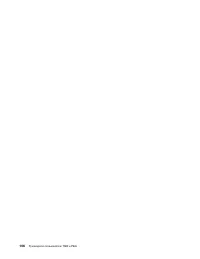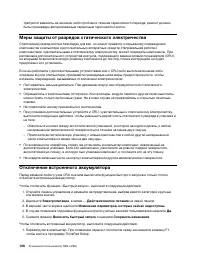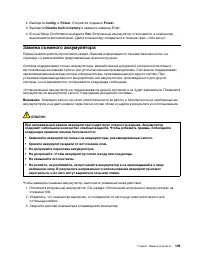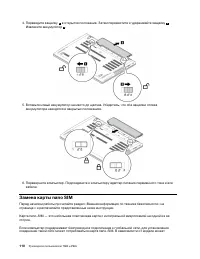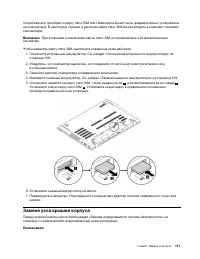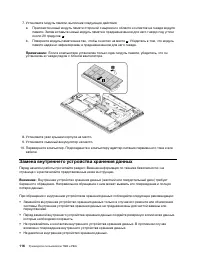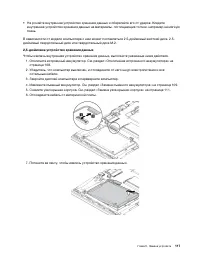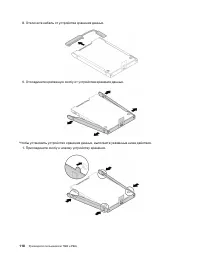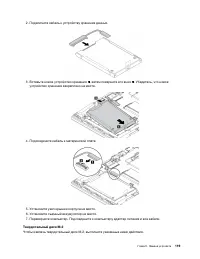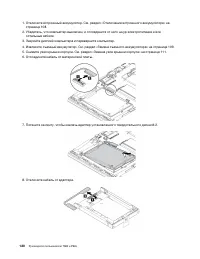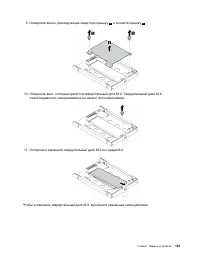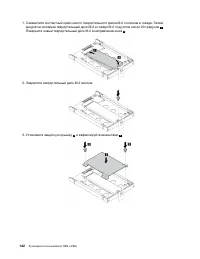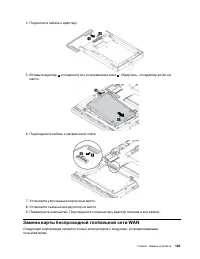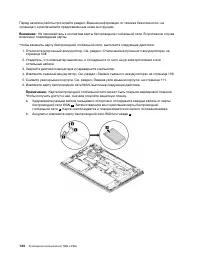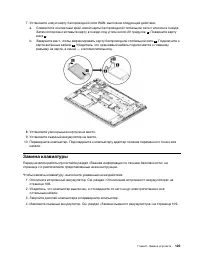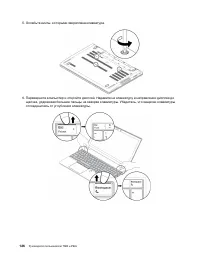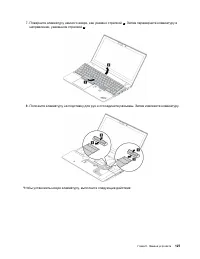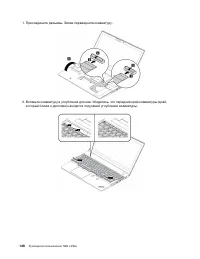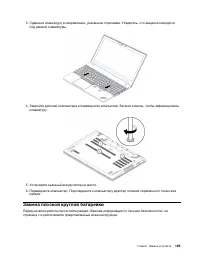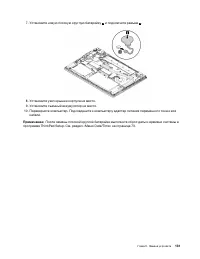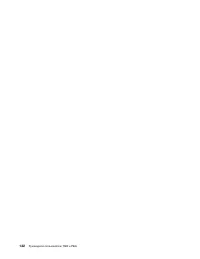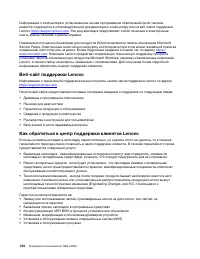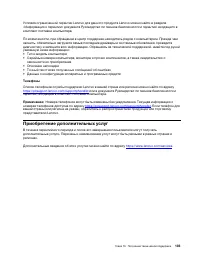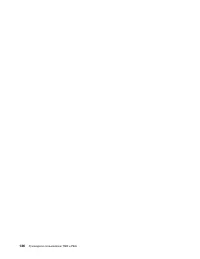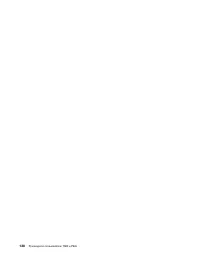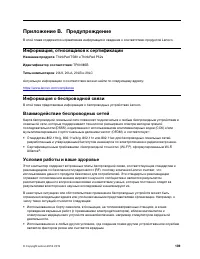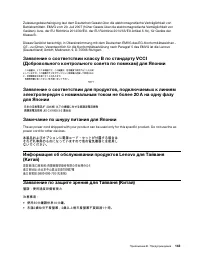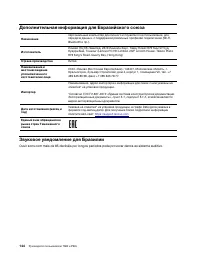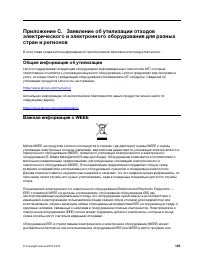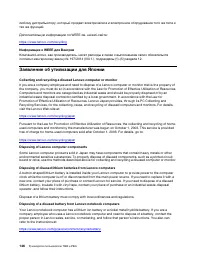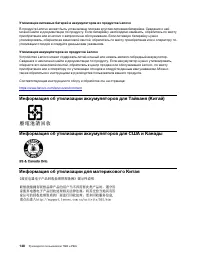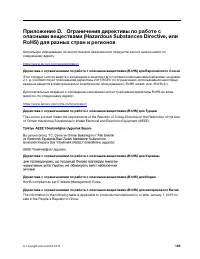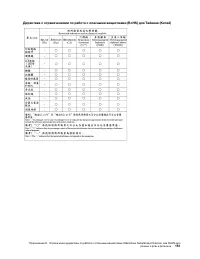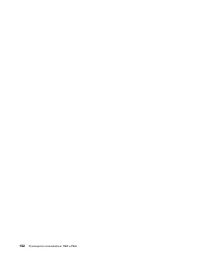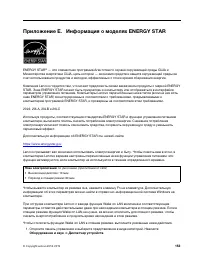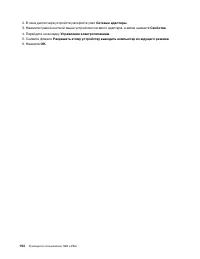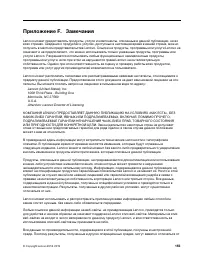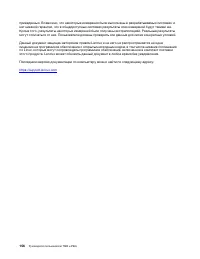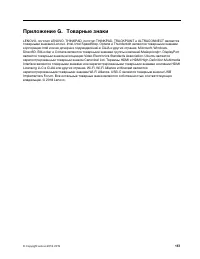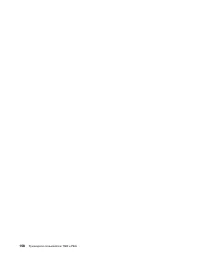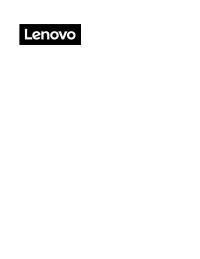Ноутбуки Lenovo ThinkPad P52s - инструкция пользователя по применению, эксплуатации и установке на русском языке. Мы надеемся, она поможет вам решить возникшие у вас вопросы при эксплуатации техники.
Если остались вопросы, задайте их в комментариях после инструкции.
"Загружаем инструкцию", означает, что нужно подождать пока файл загрузится и можно будет его читать онлайн. Некоторые инструкции очень большие и время их появления зависит от вашей скорости интернета.
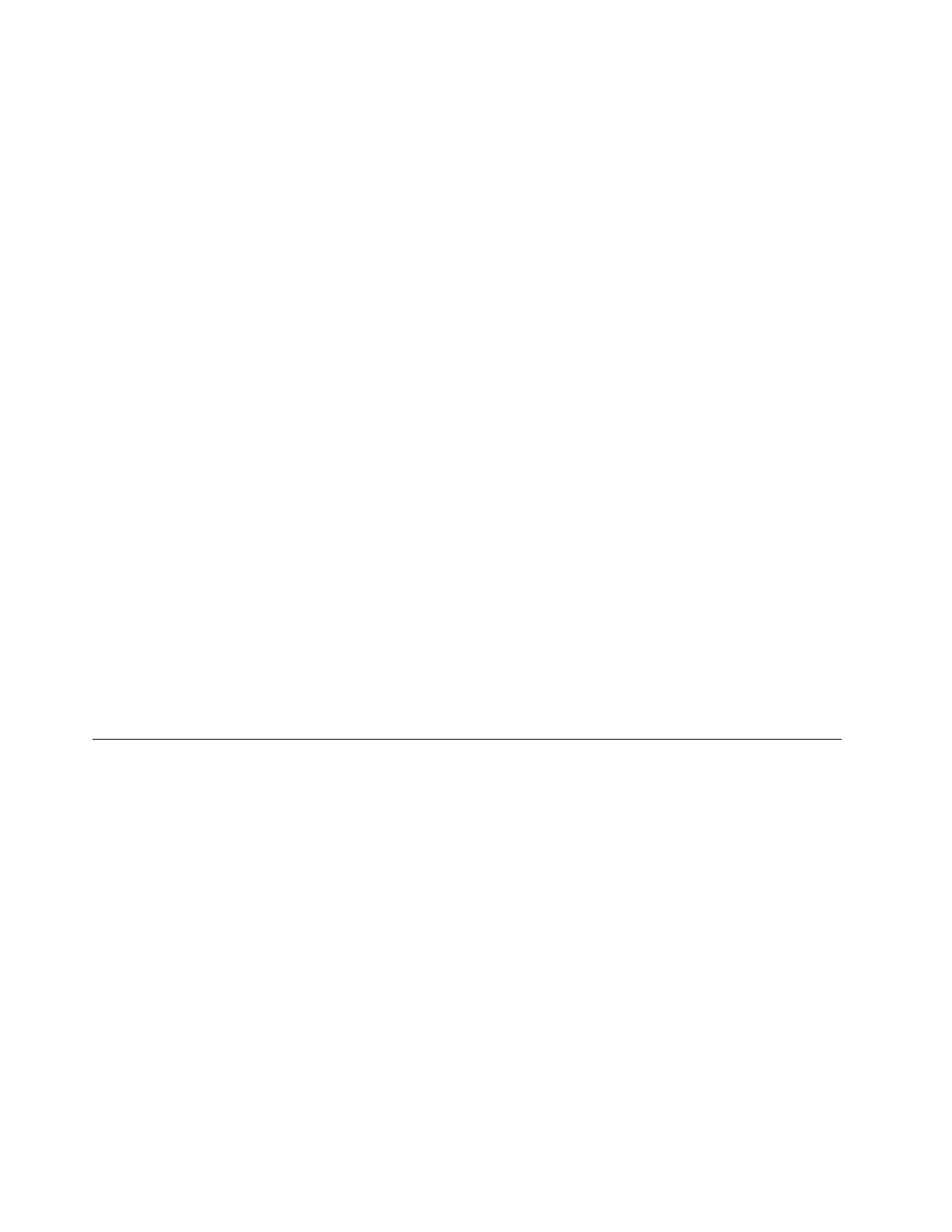
• Аудиоразъем диаметром 3,5 мм
• Микрофоны
• Динамики
Кроме того, в компьютере установлен аудиопроцессор, позволяющий использовать различные
звуковые функции, например, следующие:
• Совместимость со звуковой подсистемой High Definition Audio
• Воспроизведение MIDI- и MP3-файлов
• Запись и воспроизведение PCM- и WAV-файлов
• Запись звука из различных источников, например подключенной гарнитуры
В списке ниже указаны сведения о поддерживаемых функциях аудиоустройств, подключенных к
разъемам вашего компьютера или док-станции.
•
Гарнитура с 3,5-миллиметровым четырехконтактным разъемом
: функции наушников и
микрофона
•
Обычные наушники
: функция наушников
Примечание:
Обычный микрофон не поддерживается.
Использование звуковой смарт-функции
На некоторых моделях компьютера поддерживается звуковая смарт-функция. В целях защиты от
потери слуха эта функция ограничивает максимальное истинное среднеквадратичное значение
напряжения широкополосного выхода компьютера с подключенными наушниками или гарнитурой
130 мВ.
Чтобы изменить эту настройку, выполните следующие действия:
1. Перейдите на панель управления и настройте просмотр в виде крупных значков.
2. Щелкните
SmartAudio
. В появившемся окне нажмите значок
Отключить ограничитель
наушников
. Затем следуйте инструкциям на экране.
Использование камер
В зависимости от модели компьютер может быть оснащен обычной камерой со шторкой ThinkShutter
или инфракрасной камерой.
Использование обычной камеры со шторкой ThinkShutter
Чтобы с помощью обычной камеры со шторкой ThinkShutter делать фотографии и записывать видео,
сначала откройте объектив, переместив его шторку ThinkShutter влево. Затем откройте меню «Пуск»
и в списке программ щелкните
Камера
. Если вы используете другие программы, предоставляющие
такие функции, как фотографирование, запись видео и видеоконференция, камера запускается
автоматически при включении функции, требующей использования камеры. При включении камеры
рядом загорается белый индикатор ее состояния, указывая на то, что камера используется. Если
нужно закрыть объектив камеры, переместите шторку ThinkShutter вправо.
Если требуется настроить параметры камеры, откройте меню «Пуск» и щелкните
Lenovo Vantage
➙
Параметры оборудования
➙
Аудио и видео
. Найдите раздел
Камера
и следуйте инструкциям на
экране для настройки параметров камеры.
34
Руководство пользователя T580 и P52s
Содержание
- 3 Содержание
- 7 Важная информация по технике безопасности; Важная информация по использованию компьютера
- 9 Состояния, требующие немедленных действий
- 10 Обслуживание и модернизация
- 11 Шнуры и адаптеры питания; Удлинители и связанные устройства
- 12 Электрические вилки и розетки
- 13 Заявление в отношении источника питания; Внешние устройства
- 15 Замечание по встроенному аккумулятору; Примечание о плоской круглой батарейке
- 16 Тепловыделение и вентиляция
- 18 Замечание о жидкокристаллическом дисплее (ЖКД)
- 19 Замечания по пластиковым пакетам; Замечание по стеклянным компонентам
- 24 Вид слева
- 25 Вид справа
- 27 Вид снизу; Индикаторы состояния
- 30 Идентификатор FCC ID и номер IC Certification
- 31 Наклейки для операционных систем Windows
- 32 Компоненты и функции компьютера
- 33 Заявление о скорости передачи данных через интерфейс USB
- 34 Условия эксплуатации; Программы Lenovo
- 35 Доступ к программам Lenovo; Обзор программ Lenovo
- 37 Глава 2. Работа на компьютере; Регистрация компьютера; Часто задаваемые вопросы
- 38 Использование мультисенсорного экрана
- 40 Использование специальных клавиш
- 42 Использование манипулятора ThinkPad
- 43 Использование манипулятора TrackPoint
- 44 Использование сенсорной панели
- 45 Использование жестов для сенсорной панели
- 46 Настройка манипулятора ThinkPad
- 47 Замена колпачка на джойстике
- 48 Использование аккумулятора
- 51 Использование подключения к беспроводной глобальной сети
- 53 Использование режима «в самолете»; Использование звуковых функций
- 54 Использование камер
- 56 Использование мультимедийной карты или смарт-карты
- 57 Использование внешнего дисплея
- 59 Использование компьютера в поездке
- 61 Глава 3. Расширение возможностей компьютера; Подбор дополнительных аксессуаров ThinkPad; Расположение элементов управления, разъемов и индикаторов
- 64 Присоединение компьютера к док-станции
- 66 Отсоединение компьютера от док-станции
- 67 Инструкции по подключению нескольких внешних дисплеев
- 69 Информация о специальных возможностях
- 71 Эргономичность работы
- 73 Очистка и обслуживание
- 75 Глава 5. Безопасность; Использование паролей
- 76 Установка, смена или удаление пароля
- 77 Защита жесткого диска
- 78 Установка микросхемы защиты
- 79 Использование устройства распознавания отпечатков пальцев
- 81 Удаление данных с устройства хранения
- 83 Глава 6. Расширенные настройки; Установка операционной системы Windows 10
- 84 Установка драйверов устройств
- 86 Изменение последовательности загрузки; Обновление UEFI BIOS
- 93 Меню Security
- 98 Меню Startup
- 99 Меню Restart
- 100 Использование средств управления системой
- 103 Глава 7. Устранение неполадок компьютера; Общие советы по предотвращению проблем
- 104 Устранение неполадок
- 105 Попадание жидкости на клавиатуру; Сообщения об ошибках
- 107 Звуковые сигналы, сообщающие об ошибках
- 109 Неполадки модулей памяти; Проблемы, связанные с Ethernet
- 110 Проблема с беспроводной локальной сетью (LAN)
- 112 Неполадки с экраном компьютера
- 114 Проблемы с внешним монитором
- 116 Проблемы с воспроизведением звука
- 117 Неполадки устройства распознавания отпечатков пальцев
- 119 Проблемы с электропитанием; Проблема с кнопками включения питания
- 120 Проблемы режима сна и гибернации
- 122 Проблема с USB; Проблема с док-станцией
- 123 Глава 8. Информация о восстановлении; Переустановка компьютера
- 124 Создание и использование USB-накопителя восстановления
- 127 Глава 9. Замена устройств; Узлы, подлежащие замене силами пользователя
- 128 Меры защиты от разрядов статического электричества; Отключение встроенного аккумулятора
- 129 Замена съемного аккумулятора
- 130 Замена карты nano SIM
- 131 Замена узла крышки корпуса
- 134 Замена модуля памяти
- 136 Замена внутреннего устройства хранения данных
- 143 Замена карты беспроводной глобальной сети WAN
- 145 Замена клавиатуры
- 149 Замена плоской круглой батарейки
- 153 Глава 10. Получение технической поддержки; Перед тем как связаться с Lenovo; Получение консультаций и услуг
- 155 Приобретение дополнительных услуг
- 159 Приложение B. Предупреждение; Информация, относящаяся к сертификации; Информация о беспроводной связи; Условия работы и ваше здоровье
- 160 Расположение антенн беспроводной связи UltraConnect; Информация о соответствии нормативам радиосвязи
- 162 Соответствие требованиям Европейского Союза
- 164 Дополнительная информация для Евразийского союза; Звуковое уведомление для Бразилии
- 166 Заявление об утилизации для Японии
- 167 Информация по утилизации для Бразилии; Информация об утилизации аккумуляторов для Европейского союза
- 168 Информация об утилизации аккумуляторов для Тайваня (Китай)
- 173 Приложение E. Информация о моделях ENERGY STAR
- 175 Приложение F. Замечания
- 177 Приложение G. Товарные знаки